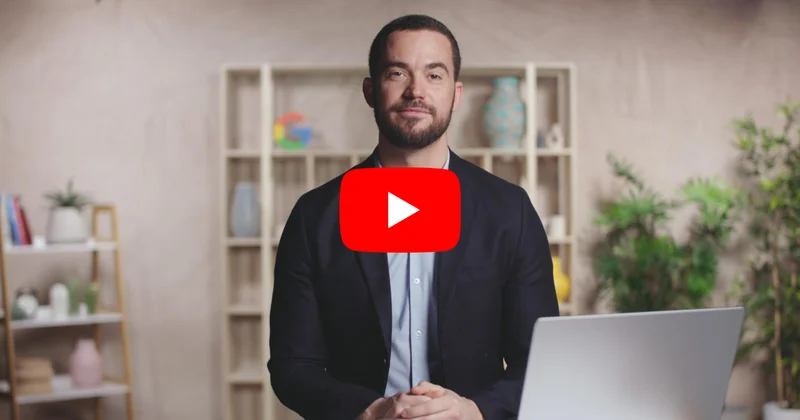Google Cloud AutoML Vision
コース演習の準備のために AutoML Vision の設定方法を学ぶ
機械学習による画像の分類
As mentioned in the previous lesson, Texty used two different algorithms in the production of Leprosy of the Land.
最初のアルゴリズムで、ウクライナの森林の衛星画像によるセクションを視覚的に均一なサブセクションに分割が可能になった後、衛星画像のどのセクションが琥珀採掘の現存する画像の例に最も類似しているかを特定できる2番目のアルゴリズムが必要でした。彼らが必要としていたのは、「カスタム分類子」といわれるものでした。
ラベル付きの例を使用して学習する
カスタム分類子は機械学習モデルの一種で、調査したい画像のデータセットを分類するために、事前に定義されたラベルを適用する必要がある場合に展開することができます。
私たちの場合、これらの事前に定義されたラベルは以下のようにシンプルです。「YES: この画像には、普段は琥珀の採掘活動を示すパターンと一致する視覚要素が含まれています」および「NO: この画像には、琥珀の採掘活動を示唆する視覚要素は含まれていません」。
Google Cloud AutoML Visionは、まさにそれが可能になります。これを利用して教師あり学習を行うための方法を学びます。つまり、機械学習モデルをトレーニングして、フィードする画像のデータセットに適したYESラベルとNOラベルを使用します。
アルゴリズムの選択
Quartz AI Studioのジェレミー・メリル氏は、Crash Course in Classifying Text with Machine Learning で、「ジャーナリストとしての目的のためなら、正しいことをするアルゴリズムを選ぶ限り、どのアルゴリズムを選ぶかはあまり重要ではない」と言及している。
AutoML Vision は、私たちが望む目標を達成するために使用できる唯一のツールではないのです。実際のところ、Texty が調査中に使用したのはアルゴリズムではありません。このコースで AutoMLVision を使用している理由は、そのアクセシビリティにあります。つまり、コーディングスキルは必要なくても、AutoMLVision の仕組みを学び、データ上で高性能なモデルをトレーニングすることができるのです。
If you do have coding skills already and you want to dig deeper, have a look at fast.ai's Practical Deep Learning for Coders.
GoogleCloudのアカウントを設定する
AutoML Vision を使用するには、Google Cloud アカウントにサインアップする必要があります。サインアップすると、実験を開始するために300ドル分のクレジットが付与されます。このコースで行うような機械学習モデルのトレーニングにおける各演習の費用は約20ドルです。この段階的なガイドに従ってください。
「Google Cloud Platform スタートガイド(Getting Started with Google Cloud Platform)」の下の「無料トライアル(FREE TRIAL)」をクリックし、指示に従ってアカウントを作成します。
アカウントを作成したら、ページの左側にあるナビゲーションメニューを開き、一番下までスクロールして、「人工知能」のセクションで「Vision」を見つけます。「ダッシュボード」をクリックします。
これで自分のワークスペースにアクセスしましたが、これには Google Cloud の「Vision」ツールが表示されており、その中にはこれから使用する「画像分類」も含まれています。左側のナビゲーションメニューで「データセット」をクリックします。
次に、「AutoML API を有効にする」をクリックします。このプロセスには数秒かかる場合があります。次に、「使ってみる(Get Started)」をクリックします。
この時点では、データセットをまだ更新していないため、ほとんど空白の画面が表示されます。 これは、次のレッスンで行うものです。
前進する
これで、AutoML Vision を使う準備が整いました。本コースの残りの部分では、それを使用して期待どおりの結果を達成する方法を学びます。つまり、機械学習モデルをトレーニングして、違法な琥珀採掘を認識します。
Texty と JournalismAI は、本コースの制作で提携しています。このパートナーシップのおかげで、Texty がLeprosy of the Land を調査する際に使用した実際の衛星画像のサンプルを利用することができるようになりました。
Before we move forward, make sure to check the other AI and machine learning products offered by Google Cloud, including Natural Language, Translation, Speech-to-Text and Text-to-Speech, and much more.